[Tablet iOS] Cómo reflejar la pantalla del navegador del iPad (Chrome)
1.Conectarse a la misma Wi-Fi:
Asegúrate de que tanto el teléfono como el iPad están conectados a la misma red Wi-Fi. (Se recomienda una conexión Wi-Fi de banda 5G para obtener el mejor rendimiento).
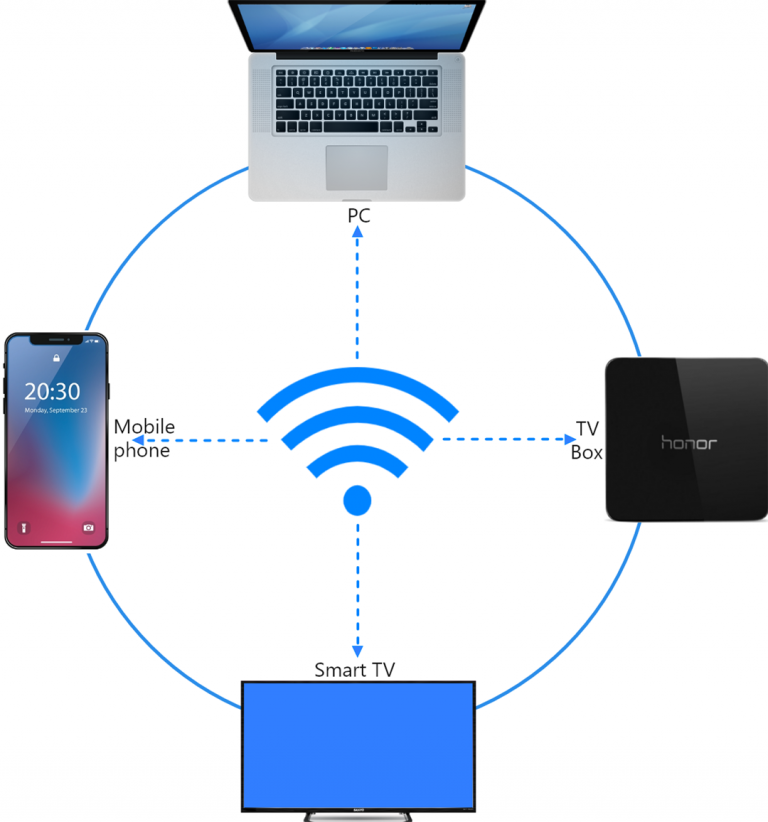
2. Instalar y abrir 1001 TVs
Para reflejar la pantalla de tu teléfono en un navegador, todo lo que necesitas es el botón 1001 TVs en tu teléfono.
📱 Versión para iOS: Descargar desde App Store
📱 Versión para Android: Descargar desde Google Play
3. Screen Mirroring
Para Android:
Grifo "Duplicación de navegador" en la página de inicio. Permita los permisos necesarios.
Introduzca la URL mostrada en su navegador web para reflejar la pantalla (se recomienda Chrome).
Nota: Este modo sólo admite la duplicación de pantalla, sin sonido.
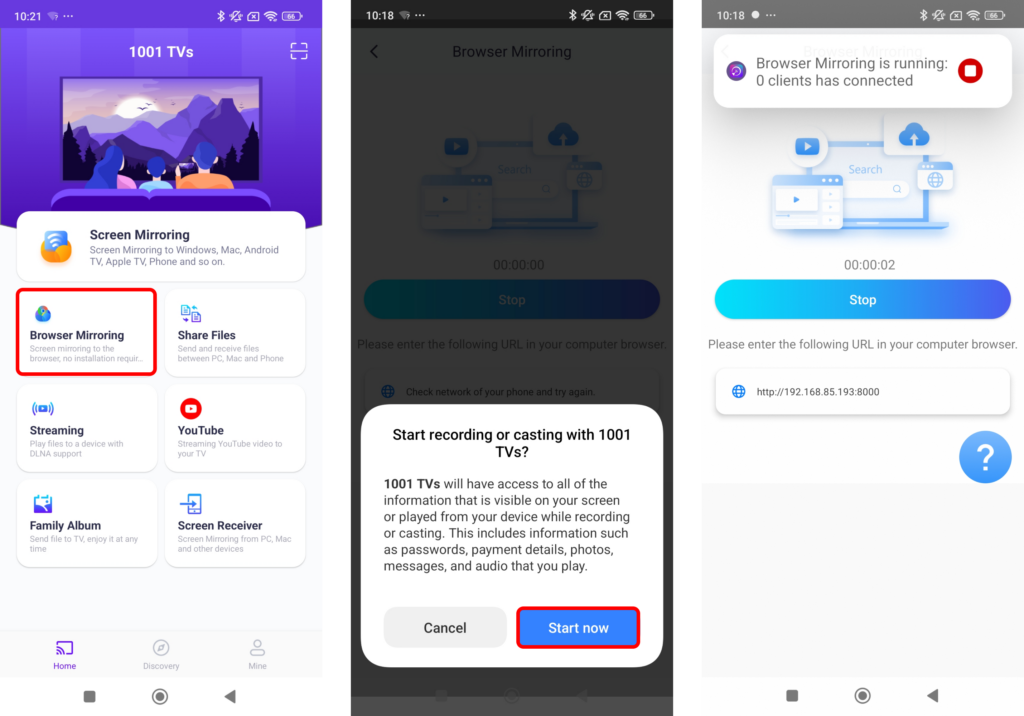
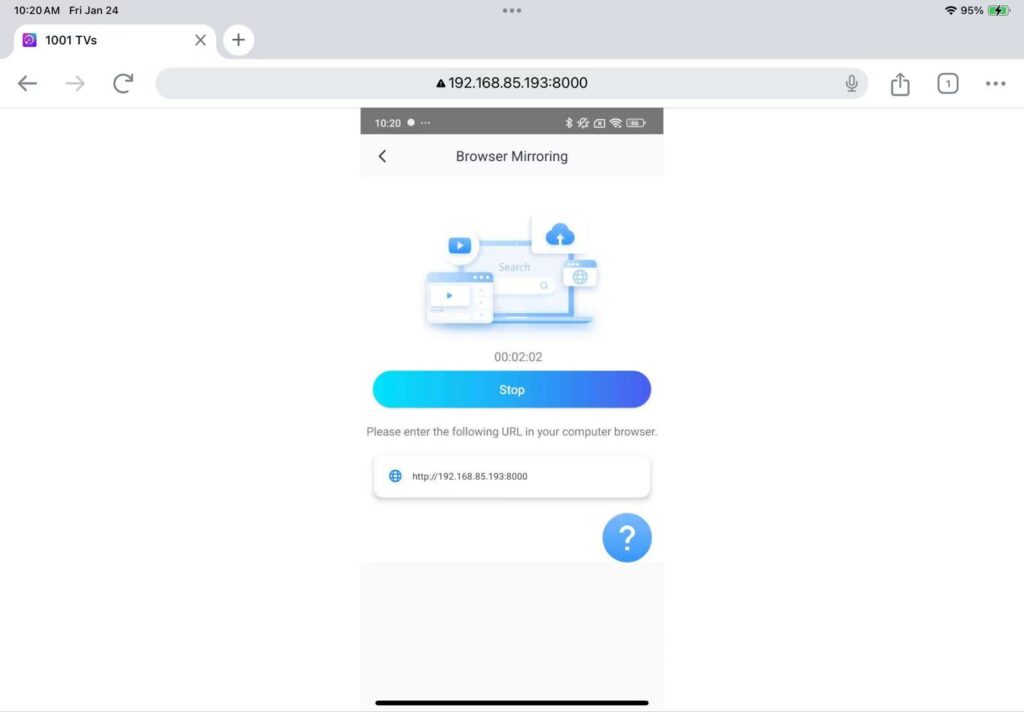
Para iOS:
Grifo "Navegador Mirror" y elegir entre Modo básico (sin sonido) o Modo Pro (con sonido).
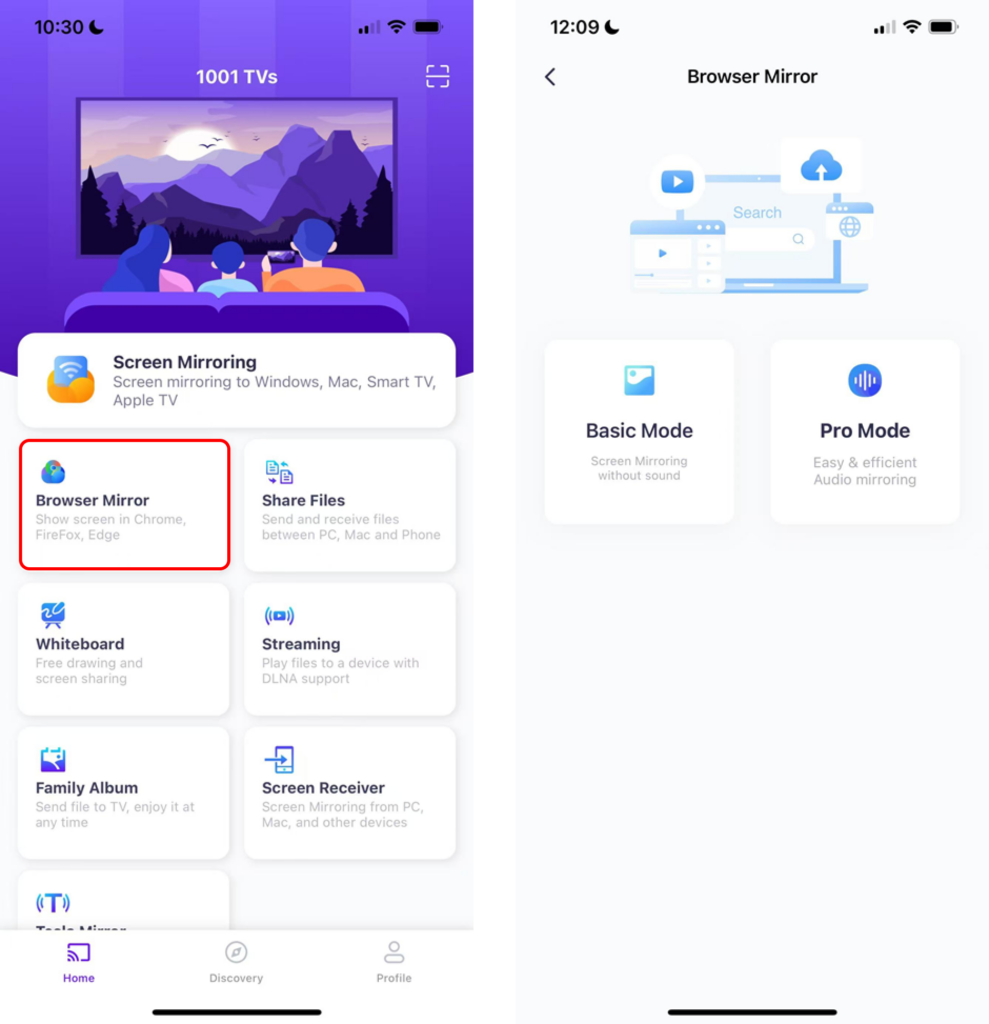
Modo básico:
- Introduce en el navegador la dirección IP que aparece en tu teléfono.
- Grifo "Inicio Espejo" ➜ "Inicio de la emisión" Tras una cuenta atrás de 3 segundos, su pantalla aparecerá en el navegador.
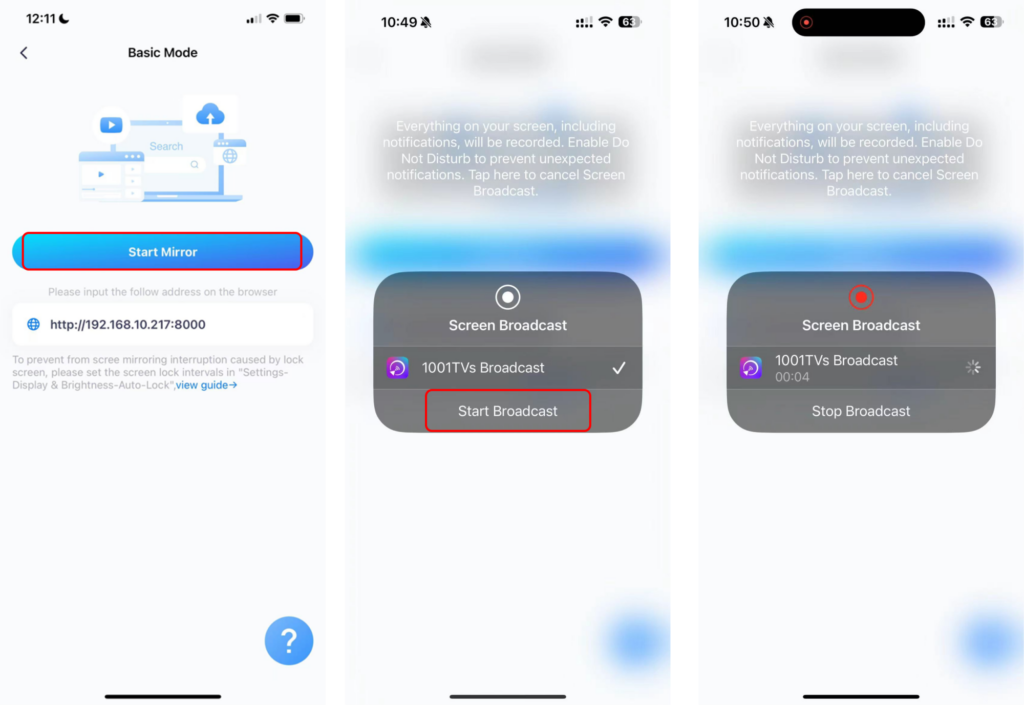
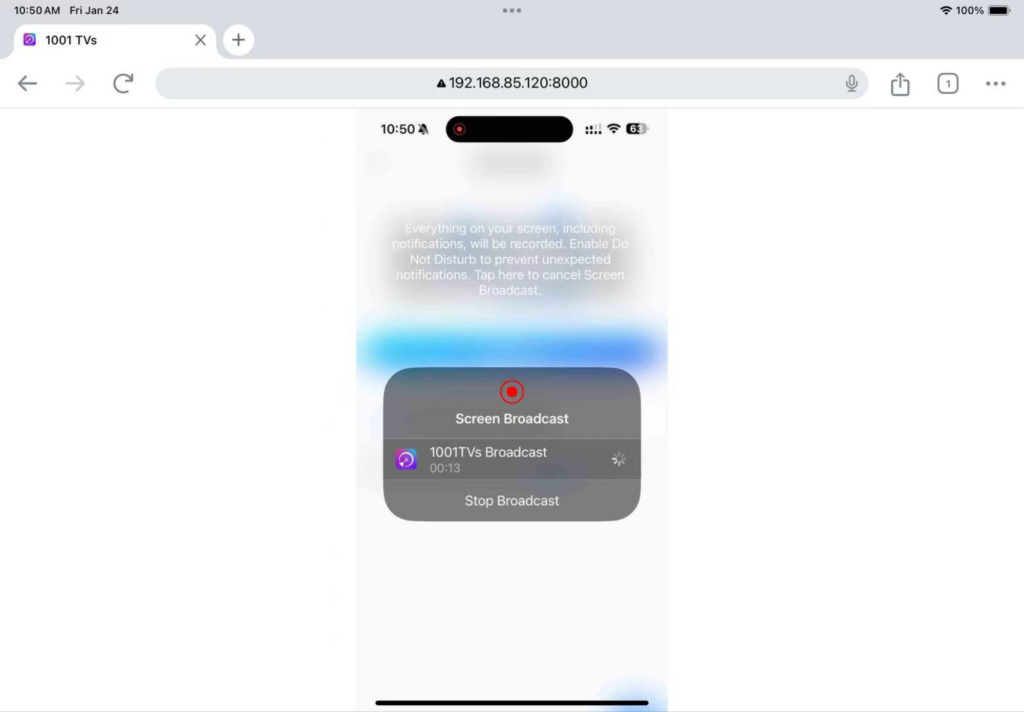
Modo Pro:
- Introduzca en el navegador (se recomienda Chrome) la URL que aparece en su teléfono.
- Pulse "Escanear" y utilice su teléfono para escanear el código QR que aparece en la página del navegador.
- Una vez conectado, pulse "Inicio Mirror" ➜ "Inicio de la emisión"
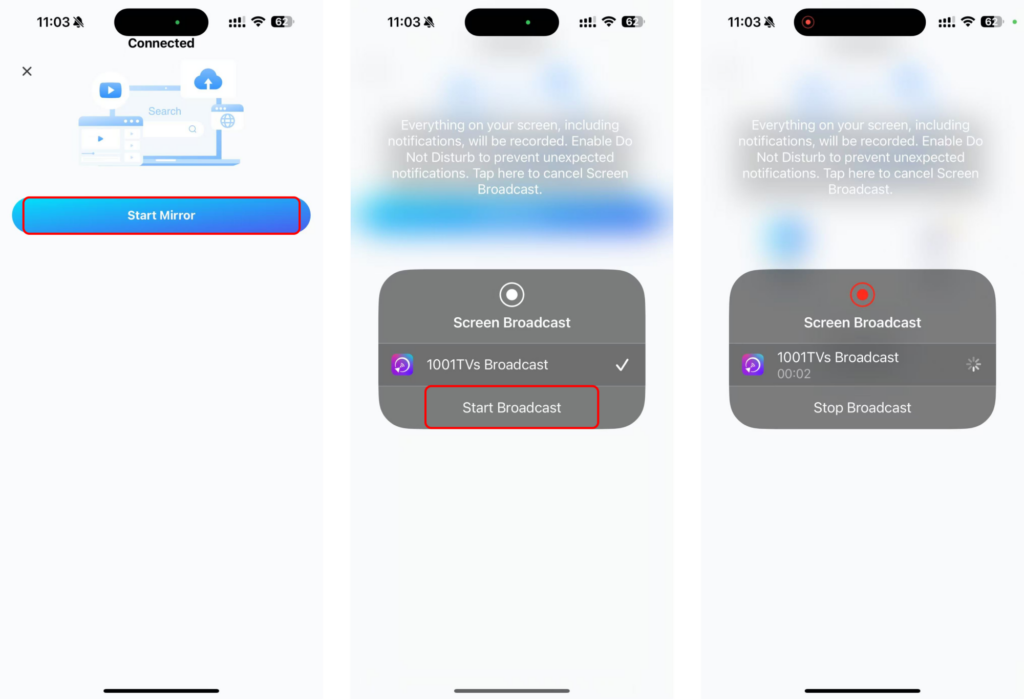
Para activar el audio en modo avanzado:
- Activa el sonido de tu teléfono.
- Pulse "SÍ" en la página del navegador para iniciar la reproducción del sonido.
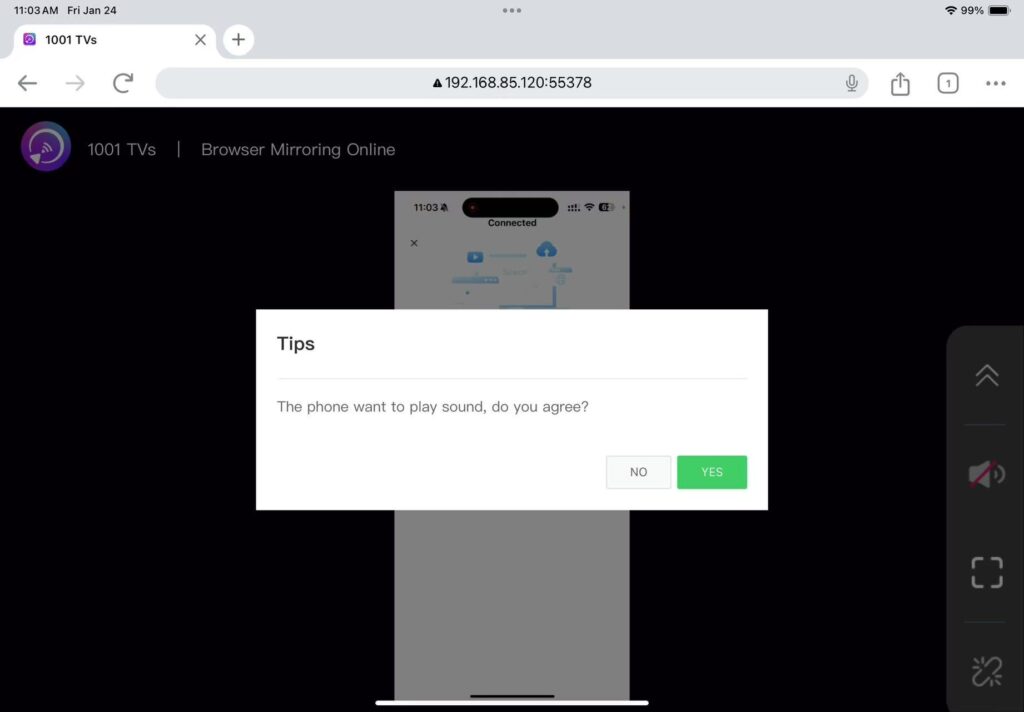
Ya está. Ya puedes disfrutar de la duplicación de pantalla, con o sin audio, directamente desde tu navegador.
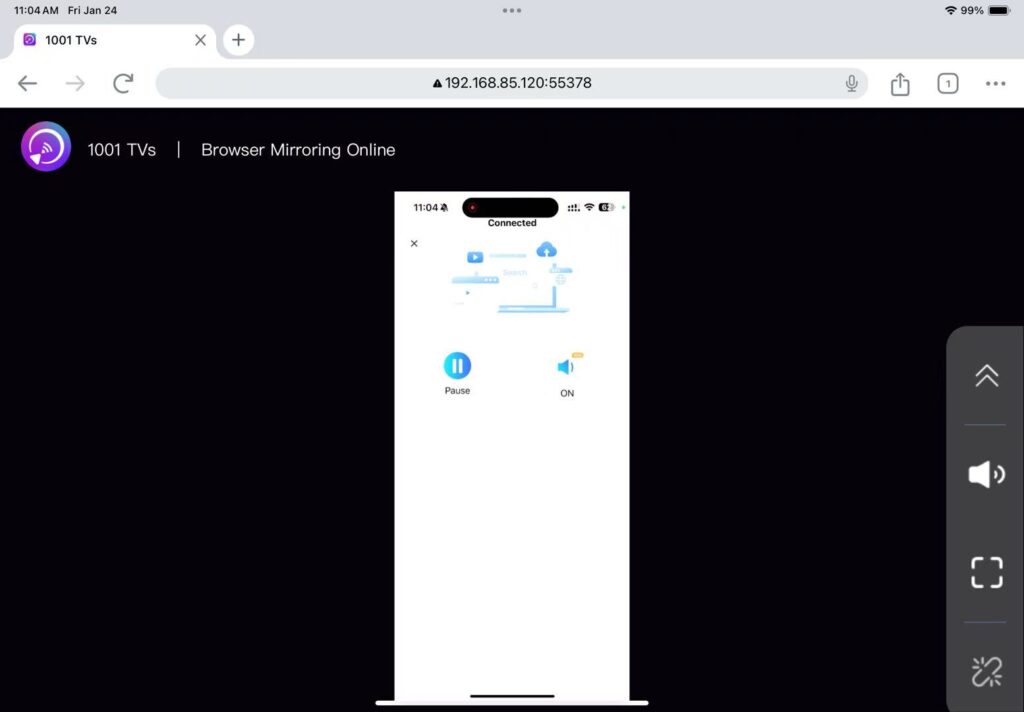
Descargar 1001 TVs Ahora
📱 Versión para iOS: Descargar desde App Store
📱 Versión para Android: Descargar desde Google Play
